Rychle komprimujte / dekomprimujte všechny obrázky a přílohy e-mailů v aplikaci Outlook
Kutools pro aplikaci Outlook
Při odesílání zprávy s vloženými velkými přílohami byste chtěli tyto přílohy komprimovat, aby bylo odesílání rychlejší. A u e-mailů s přílohami, které jste obdrželi, jejich komprimací můžete uvolnit místo ve složce a zajistit, aby váš Outlook fungoval hladce. S Komprimovat vše a Rozbalit vše nástroje Kutools pro aplikaci Outlook, můžete rychle komprimovat a dekomprimovat všechny připojené přílohy v jednom nebo více e-mailech. Kromě toho Automatické komprimování nástroj umožňuje automaticky komprimovat všechny přijaté přílohy nebo automaticky komprimovat přijaté přílohy podle stanovených pravidel.
Komprimujte všechny přílohy jednoho nebo více vybraných e-mailů
Komprimujte přílohy jednoho nebo více vybraných e-mailů podle podmínek
Dekomprimujte všechny přílohy jednoho nebo více vybraných e-mailů
Automaticky komprimovat všechny přijaté přílohy v aplikaci Outlook
Automaticky komprimovat přijaté přílohy podle zadaných pravidel
Komprimujte všechny přílohy jednoho nebo více vybraných e-mailů
Při komprimaci všech příloh jednoho nebo více vybraných e-mailů v aplikaci Outlook postupujte následovně.
Kutools pro aplikaci Outlook: Odemkněte 100 výkonných nástrojů pro Outlook. Bezplatná 60denní zkušební verze, bez omezení.Objevte více... Zkus to nyní!
1. Otevřete e-mailovou složku a vyberte jeden nebo více e-mailů s přílohami, které chcete komprimovat najednou.
2. cvaknutí Kutools > Nástroje pro připojení > Komprimovat vše. Viz obrázek:

3. V Nastavení komprese V dialogovém okně zaškrtněte Komprimujte všechny přílohy a klepněte na tlačítko OK .

Tip: Pokud toto nechcete zobrazit Nastavení komprese znovu v aktuální relaci aplikace Outlook, zkontrolujte Nezobrazovat toto dialogové okno znovu v aktuální relaci aplikace Outlook krabice. Pokud ale znovu otevřete Outlook, při použití této funkce se znovu zobrazí dialogové okno Nastavení komprese.
3. Pak a Komprimovat vše Zobrazí se dialogové okno, klikněte na ikonu Ano .

Poté jsou všechny přílohy (včetně obrázkových příloh) ve vybraných e-mailech okamžitě komprimovány.
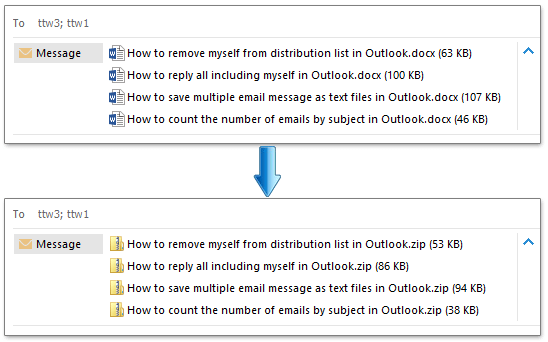
Komprimujte přílohy jednoho nebo více vybraných e-mailů podle podmínek
Někdy chcete pouze komprimovat některé konkrétní přílohy ve vybraných e-mailech, nikoli komprimovat všechny. Funkce Komprimovat všechny přílohy také poskytuje určité podmínky. Postupujte prosím následovně.
1. Vyberte e-mail nebo více e-mailů obsahujících přílohy, některé z nich zkomprimujete.
2. cvaknutí Kutools > Nástroje pro připojení > Komprimovat vše.
3. V Nastavení komprese dialogové okno, předpokládejme, že chcete komprimovat pouze typ příloh .xlsx, jejichž velikost je větší než 600, proveďte konfiguraci následujícím způsobem.
- Zkontrolovat Komprimujte přílohy, které odpovídají následující podmínce volba;
- Zkontrolovat Typ přílohy pole a do textového pole zadejte příponu souboru (.xlsx) (u více přípon je oddělte středníkem);
- Zkontrolovat Velikost přílohy box, zvolte Více než z rozevíracího seznamu a do textového pole zadejte velikost přílohy (600);
- Klepněte na tlačítko OK .

Poznámka: Uveďte podmínky podle svých potřeb.
4. Pak a Komprimovat vše Zobrazí se dialogové okno, které vám připomene, zda chcete přílohy zkomprimovat, klikněte na ikonu Ano .
5. Kutools pro aplikaci Outlook Zobrazí se dialogové okno s informacemi o tom, kolik příloh bylo komprimováno, klikněte na OK zavřít.

Ve vybraných e-mailech pak byly komprimovány pouze přílohy, které splňují podmínky.

Dekomprimujte všechny přílohy jednoho nebo více vybraných e-mailů
Tato část představí Rozbalit vše přílohy Kutools pro aplikaci Outlook abychom vám pomohli rychle dekomprimovat přílohy v jednom nebo více vybraných e-mailech.
1. Vyberte jeden nebo více e-mailů, které obsahují komprimované přílohy, které rozbalíte.
2. cvaknutí Kutools > Nástroje pro připojení > Rozbalit vše. Viz obrázek:

3. Ve vyskakovacím okně Rozbalit vše dialogové okno, klepněte na tlačítko Ano .

Poté jsou všechny komprimované přílohy (včetně příloh obrázků) ve vybraných e-mailech nekomprimovány.
Poznámka: Tento nástroj se aplikuje pouze na přílohy, které jsou komprimovány naší Komprimovat vše vlastnost.
Ukázka: Komprimujte a dekomprimujte všechny přílohy ve více e-mailech
Tip: V tomto videu, Kutools kartu přidal uživatel Kutools pro aplikaci Outlook. Pokud to potřebujete, klikněte prosím zde mít 60denní bezplatnou zkušební verzi bez omezení!
Automaticky komprimovat všechny přijaté přílohy v aplikaci Outlook
Pokud chcete automaticky komprimovat všechny přijaté přílohy, Automatické komprimování užitečnost Kutools pro aplikaci Outlook je vaše nejlepší volba.
1. Nejprve funkci zapněte kliknutím Kutools > Automatické komprimování > Umožnit.

2. Ve vyskakovacím okně Kutools pro aplikaci Outlook dialogové okno, klepněte na tlačítko OK knoflík. Nyní Automatické komprimování funkce je zapnutá.

3. A potom klikněte Automatické komprimování > Správce automatické komprese pod Kutools Karta.

4. V Automaticky komprimovat přílohy V dialogovém okně proveďte následující konfiguraci.
- Zkontrolovat Automaticky komprimovat všechny přijaté přílohy volba;
- v Přípona souboru po komprimaci sekce, vyberte jednu z možností, jak potřebujete.
- Klepněte na tlačítko OK dokončete nastavení. Viz screenshot:

Od této chvíle budou při příjmu e-mailů s přílohami v Outlooku všechny přílohy (včetně příloh obrázků) automaticky komprimovány.
Automaticky komprimovat přijaté přílohy podle zadaných pravidel
Pokud chcete při přijímání e-mailů automaticky komprimovat pouze všechny přílohy rozšíření .xlsx o velikosti větší než 600 kB, můžete vytvořit pravidlo se specifickými podmínkami, jak toho dosáhnout pomocí Automatické komprimování nástroj. Postupujte prosím následovně.
1. cvaknutí Kutools > Automatické komprimování > Umožnit. Při objevování Kutools pro aplikaci Outlook dialogové okno, klepněte na tlačítko OK tlačítko. Pak Automatické komprimování funkce je zapnutá.

2. A potom klikněte Automatické komprimování > Správce automatické komprese pod Kutools Karta.

3. V Automaticky komprimovat přílohy dialogové okno, musíte:
- Zkontrolovat Automaticky komprimovat přijaté přílohy podle pravidel volba;
- Klepněte na tlačítko Nový .

4. V Pravidlo automatické komprese V dialogovém okně proveďte následující konfiguraci.
- Zadejte název pravidla do Název pravidla Textové pole;
- v Filtr podmínky, uveďte podmínky, které potřebujete (V tomto případě povolím pouze Typ přílohy a Velikost přílohy následující podmínky);
2) Zkontrolujte Velikost přílohy box, zvolte Více než z rozevírací nabídky a poté zadejte 600 v textovém poli.
- v Komprimované rozšíření v části vyberte možnost podle potřeby;
- Klepněte na tlačítko OK .

5. Když se vrátí do Automaticky komprimovat přílohy dialogovém okně můžete vidět vytvořené pravidlo již zaškrtnuté a podrobnosti o pravidle, jak je uvedeno v popis pravidla pole, klikněte prosím OK nastavení dokončíte.

Od této chvíle, když e-maily dorazí do Outlooku, budou přílohy .xlsx o velikosti větší než 600 kB automaticky komprimovány.
Poznámky:
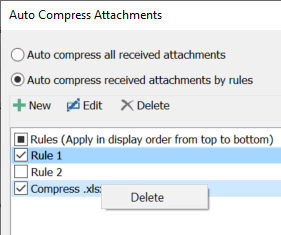
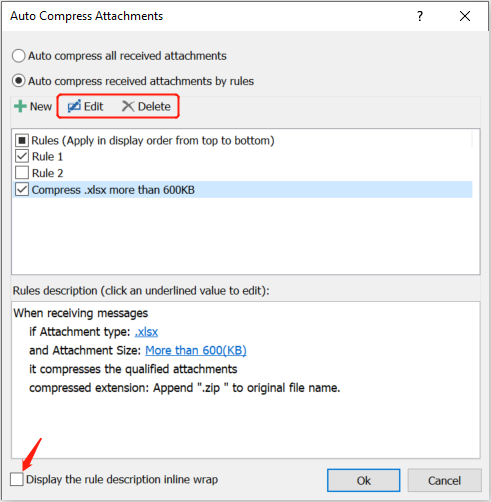
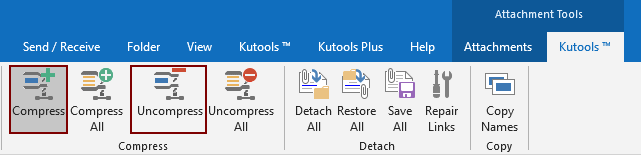
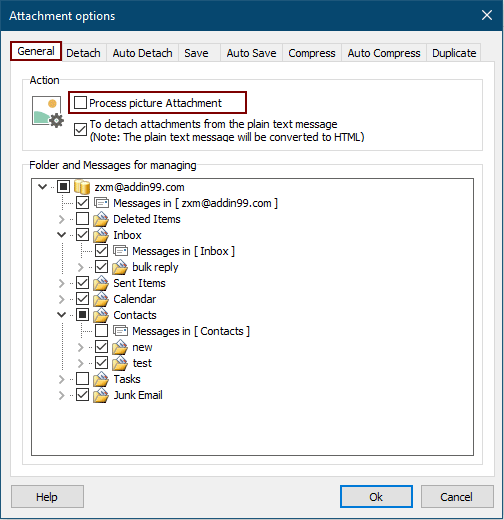
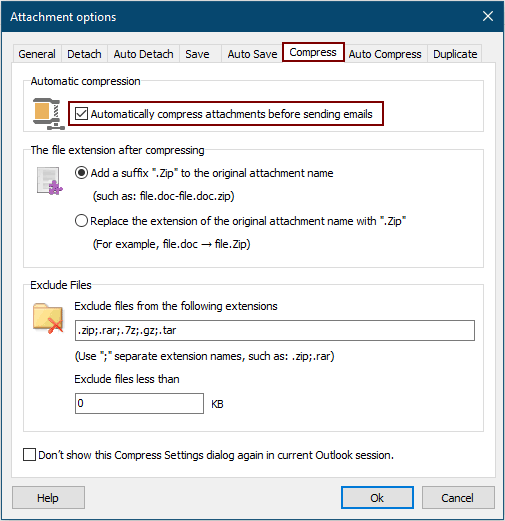
- Zadejte příponu souboru pro všechny ručně komprimované přílohy.
- Nastavte vyloučení komprese na základě přípon souborů přílohy nebo velikosti přílohy.
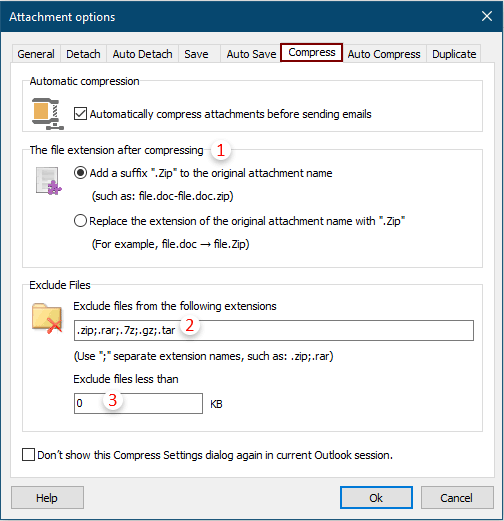

Ukázka: Automaticky komprimujte přílohy v každém odchozím a příchozím e-mailu
Tip: V tomto videu, Kutools kartu přidal uživatel Kutools pro aplikaci Outlook. Pokud to potřebujete, klikněte prosím zde mít 60denní bezplatnou zkušební verzi bez omezení!
Nejlepší nástroje pro produktivitu v kanceláři
Kutools pro aplikaci Outlook - Více než 100 výkonných funkcí, které doplní váš Outlook
🤖 AI Mail Assistant: Okamžité profesionální e-maily s magií umělé inteligence – jedním kliknutím získáte geniální odpovědi, perfektní tón, vícejazyčné ovládání. Transformujte e-maily bez námahy! ...
???? Automatizace e-mailu: Mimo kancelář (k dispozici pro POP a IMAP) / Naplánujte odesílání e-mailů / Automatická kopie/skrytá kopie podle pravidel při odesílání e-mailu / Automatické přeposílání (pokročilá pravidla) / Automatické přidání pozdravu / Automaticky rozdělte e-maily pro více příjemců na jednotlivé zprávy ...
📨 Email management: Snadné vyvolání e-mailů / Blokujte podvodné e-maily podle předmětů a dalších / Odstranit duplicitní e-maily / pokročilé vyhledávání / Konsolidovat složky ...
📁 Přílohy Pro: Dávkové uložení / Dávkové odpojení / Dávková komprese / Automaticky uložit / Automatické odpojení / Automatické komprimování ...
???? Rozhraní Magic: 😊 Více pěkných a skvělých emotikonů / Zvyšte produktivitu své aplikace Outlook pomocí zobrazení s kartami / Minimalizujte aplikaci Outlook namísto zavírání ...
???? Zázraky na jedno kliknutí: Odpovědět všem s příchozími přílohami / E-maily proti phishingu / 🕘Zobrazit časové pásmo odesílatele ...
👩🏼🤝👩🏻 Kontakty a kalendář: Dávkové přidání kontaktů z vybraných e-mailů / Rozdělit skupinu kontaktů na jednotlivé skupiny / Odeberte připomenutí narozenin ...
Přes 100 Vlastnosti Očekávejte svůj průzkum! Kliknutím sem zobrazíte další informace.

